Menambahkan atau mengubah warna isian
-
Pilih sel tempat Anda ingin menambahkan atau mengubah warna isian.
-
Pada tab Desain Tabel , klik panah di samping Bayangan.
-
Klik warna yang Anda inginkan dari Warna Tema atau Warna Standar, atau klik Warna Isian Lainnya.
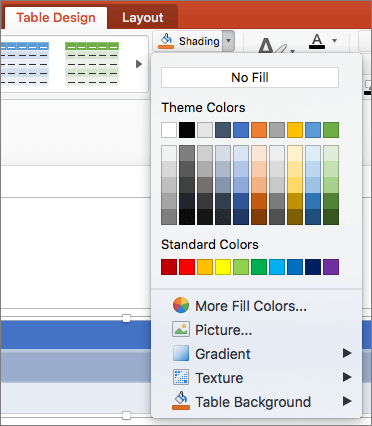
Menerapkan gradien atau tekstur sebagai warna isian
-
Pilih sel tempat Anda ingin menerapkan efek isian sebagai warna isian.
-
Pada tab Desain Tabel , klik panah di samping Bayangan.
-
Klik Gradien untuk memilih dan menerapkan efek gradien. Klik Tekstur untuk memilih dan menerapkan efek tekstur.
Menghapus warna isian
-
Pilih sel tempat Anda ingin menghapus warna isian.
-
Pada tab Desain Tabel , klik panah di samping Bayangan.
-
Pada menu Bayangan , klik Tanpa Isian.










